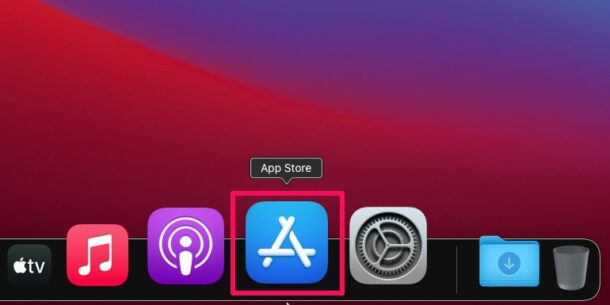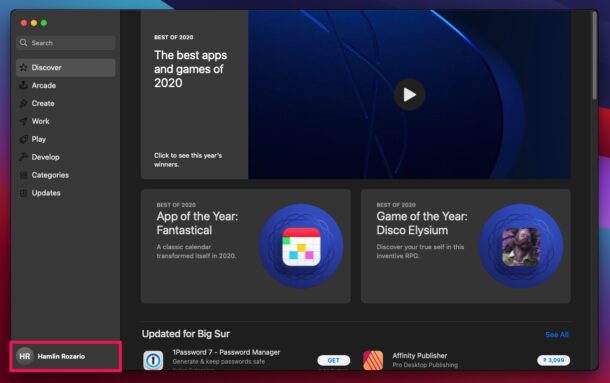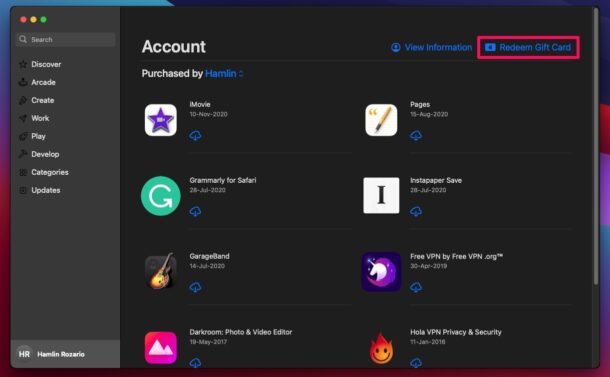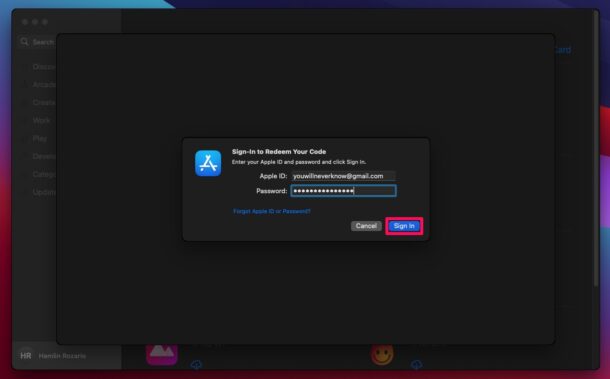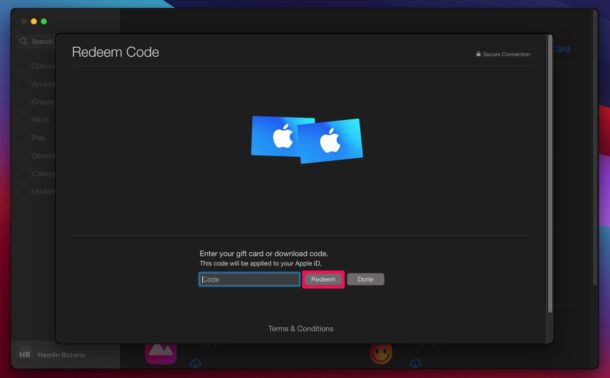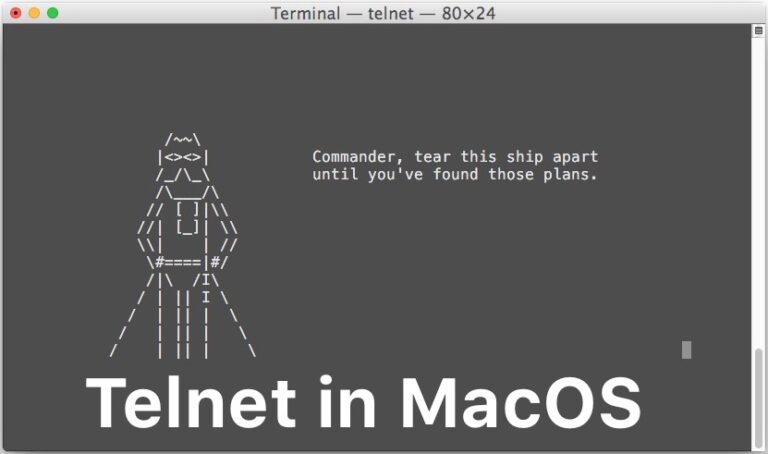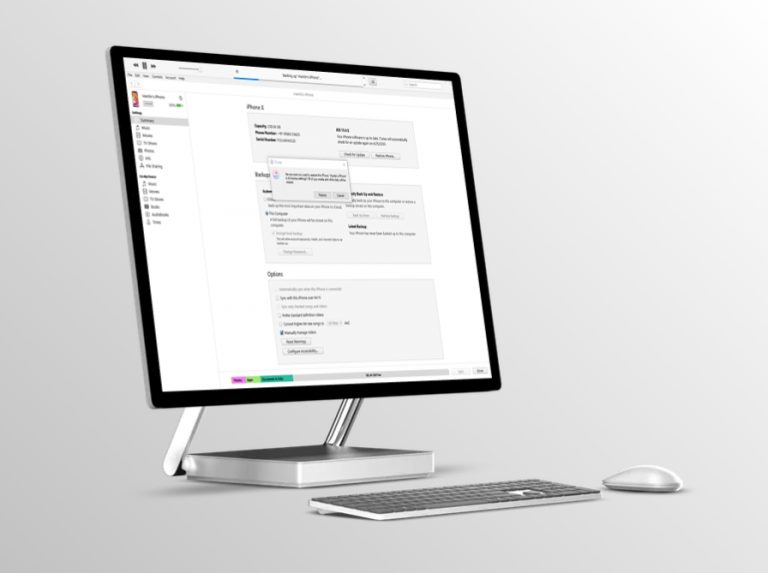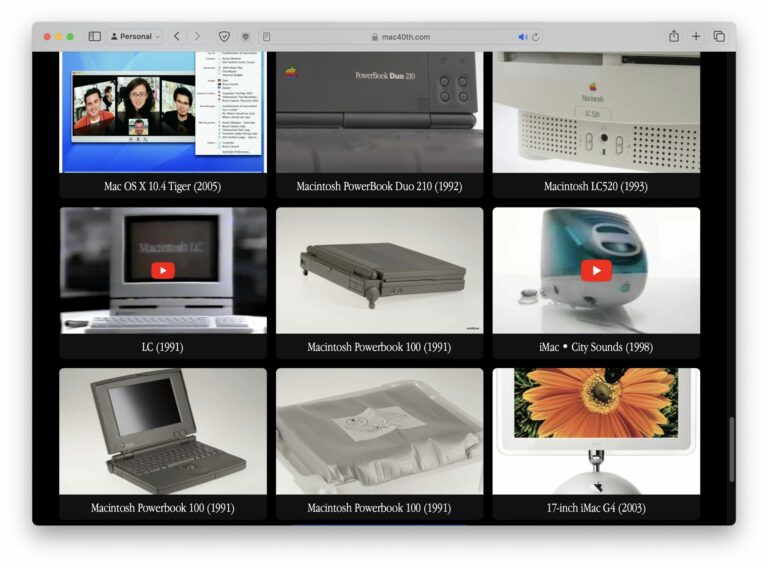Как погасить подарочную карту Apple на Mac
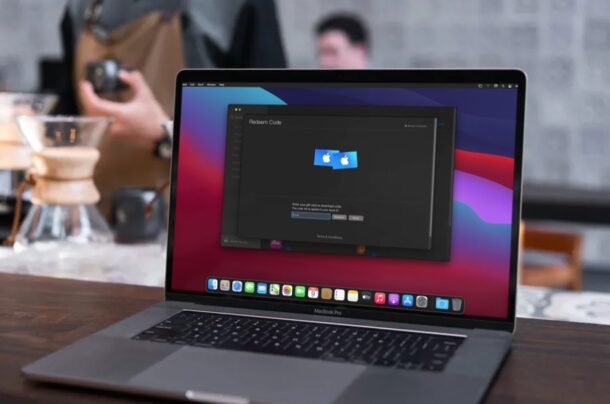
Искусственный интеллект поможет тебе заработать!
Получили ли вы подарочную карту Apple Gift Card от кого-то из ваших друзей или членов семьи? Некоторые из вас могут не знать, как погасить и начать использовать подарочную карту Apple на Mac, но не волнуйтесь, мы вам поможем. На самом деле это довольно просто.
Программы для Windows, мобильные приложения, игры - ВСЁ БЕСПЛАТНО, в нашем закрытом телеграмм канале - Подписывайтесь:)
Подарочные карты Apple можно подарить лично или отправить по электронной почте кому угодно с iPhone, iPad или Mac. Независимо от того, какая у вас есть подарочная карта Apple, вы можете использовать ее в Интернете, чтобы делать покупки в iTunes Store, App Store или даже подписываться на различные сервисы, такие как iCloud, Apple Music, Apple Arcade и другие. В дополнение ко всему этому, в зависимости от того, где вы живете, вы также можете использовать его для покупки продуктов и аксессуаров Apple в Apple Online Store.
Вы рады тому, что ваша подарочная карта будет правильно использована? Давайте посмотрим, как использовать подарочную карту Apple на Mac.
Как погасить подарочную карту Apple на Mac, чтобы пополнить баланс Apple ID
Использование подарочной карты на Mac – довольно простая и понятная процедура. Однако убедитесь, что вы вошли на свой Mac с учетной записью Apple, прежде чем выполнять следующие шаги.
- Запустите App Store на своем Mac из док-станции.

- Вы попадете в раздел «Обнаружение» в App Store. Здесь нажмите на свое имя Apple ID, расположенное в нижней части левой панели.

- Здесь нажмите «Активировать подарочную карту», расположенную вверху рядом с опцией «Просмотр информации», как показано на скриншоте ниже.

- Затем вам будет предложено войти в свою учетную запись Apple. Введите данные для входа и нажмите «Войти», чтобы продолжить.

- Теперь вы найдете возможность ввести код своей подарочной карты. Введите 16-значный код и нажмите «Погасить».

Вот и все, что нужно сделать. Теперь вы знаете, как легко погасить подарочную карту на вашем Mac.
После погашения стоимость подарочной карты будет добавлена к вашей учетной записи как баланс Apple ID. Затем этот баланс можно использовать для покупок в iTunes Store, App Store и подписок. Эта процедура погашения применяется как к подарочным картам App Store, так и к подарочным картам iTunes.
Помните, что баланс Apple ID из App Store и подарочные карты iTunes нельзя использовать для покупок в Apple Online Store. С другой стороны, если у вас есть подарочная карта Apple Store, вы не можете погасить ее с помощью этой процедуры. Вы можете использовать эту карту только в Apple Store. Однако подарочную карту Apple Store можно использовать для покупки подарочных карт App Store и iTunes, если это необходимо.
При этом, если вы живете в Соединенных Штатах, у вас есть доступ к подарочной карте Apple Gift Card. Это единственная карта, которая делает все, что можно получить по электронной почте или в виде физической карты. Вы можете использовать его в Apple Store для покупки продуктов и аксессуаров в дополнение к покупкам и подпискам в App Store. К сожалению, эта подарочная карта недоступна в других странах.
Какая у вас подарочная карта? Что вы купили в первую очередь на выкупленную сумму? Расскажите нам о своем опыте в комментариях.
Программы для Windows, мобильные приложения, игры - ВСЁ БЕСПЛАТНО, в нашем закрытом телеграмм канале - Подписывайтесь:)